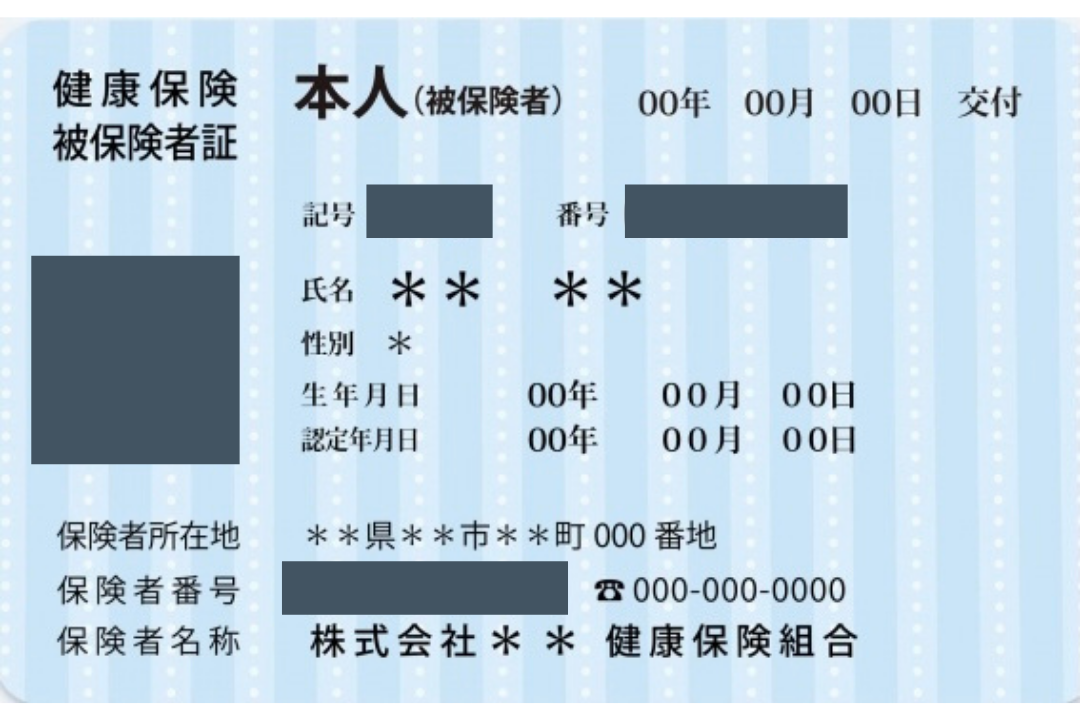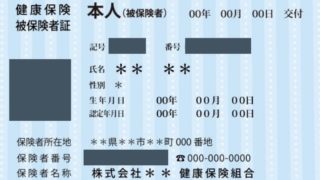こんにちは、りつきです!
Appleの下取りを利用する時、本人確認に健康保険証を使用する場合「記号、番号、QRコード、保険者番号」を全て隠さなければいけません。
「アプリを利用したマスキングも可」だったので、私は「Canva」を使用しマスキングを行いました。
- アプリを使ったマスキング方法を知りたい
- 「Canva」という画像加工アプリの使い方を知りたい
Canvaをダウンロード
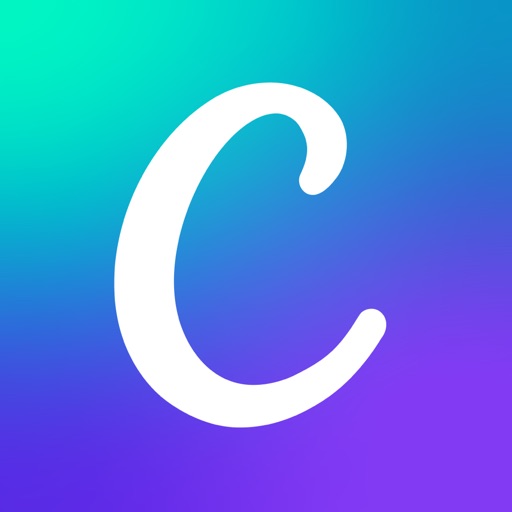
無料の範囲内で十分使えます!
「デザインを作成」からスタート
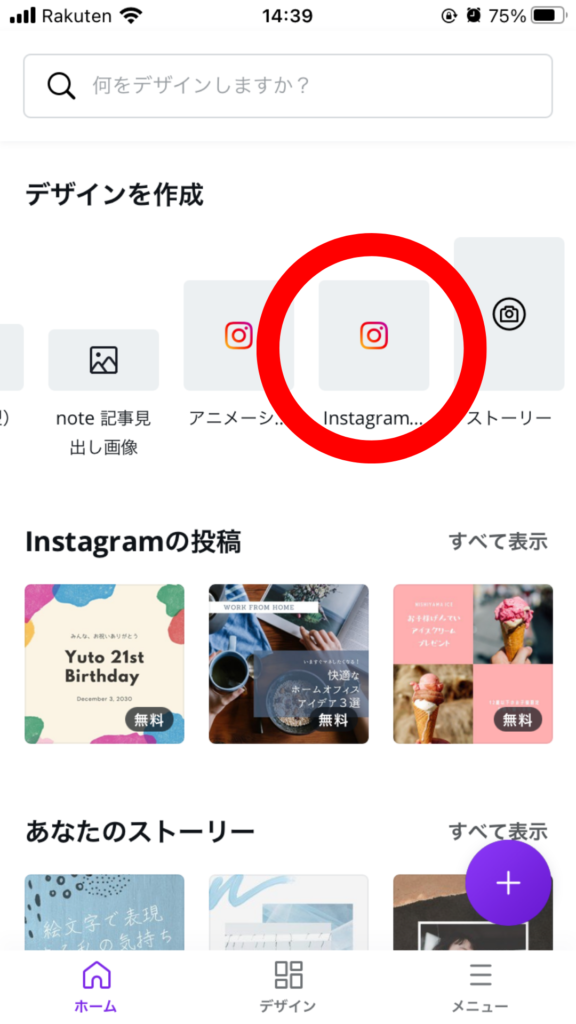
今回は「Instagram」を選択します。(インスタにはあげません。笑)
アップロードを選択
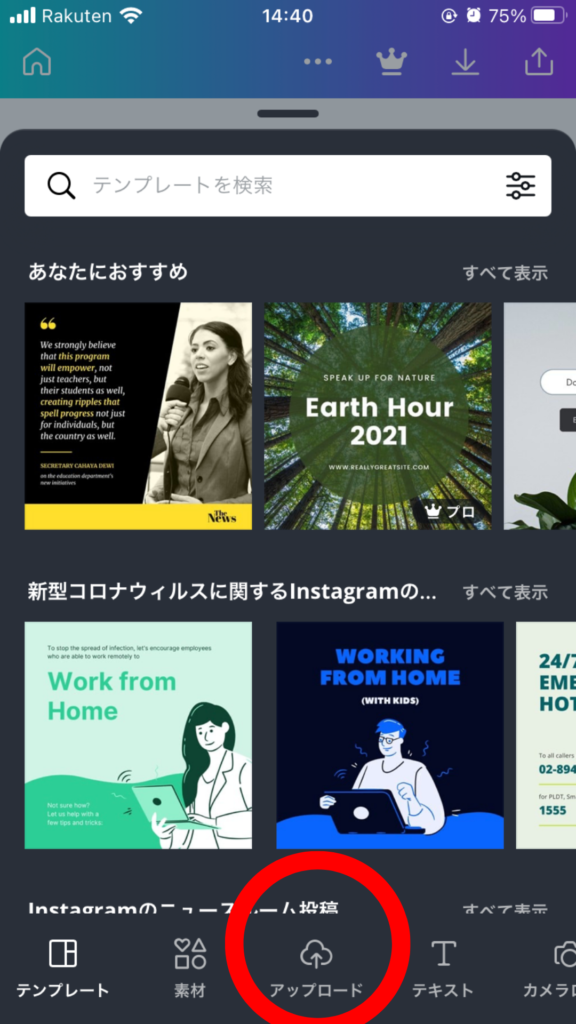
「アップロード」マークをぽちっ!
「メディアをアップロード」→「フォトライブラリ」を選択
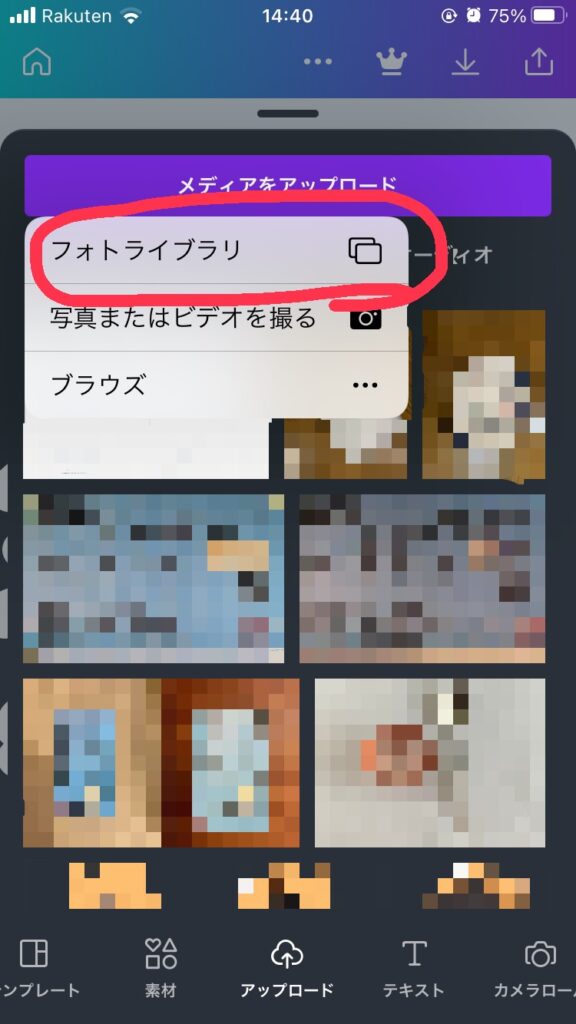
すでに健康保険証の写真を撮ってある人は「フォトライブラリ」をぽちっ!
まだ撮ってない人は▼

写真を選択して「追加」
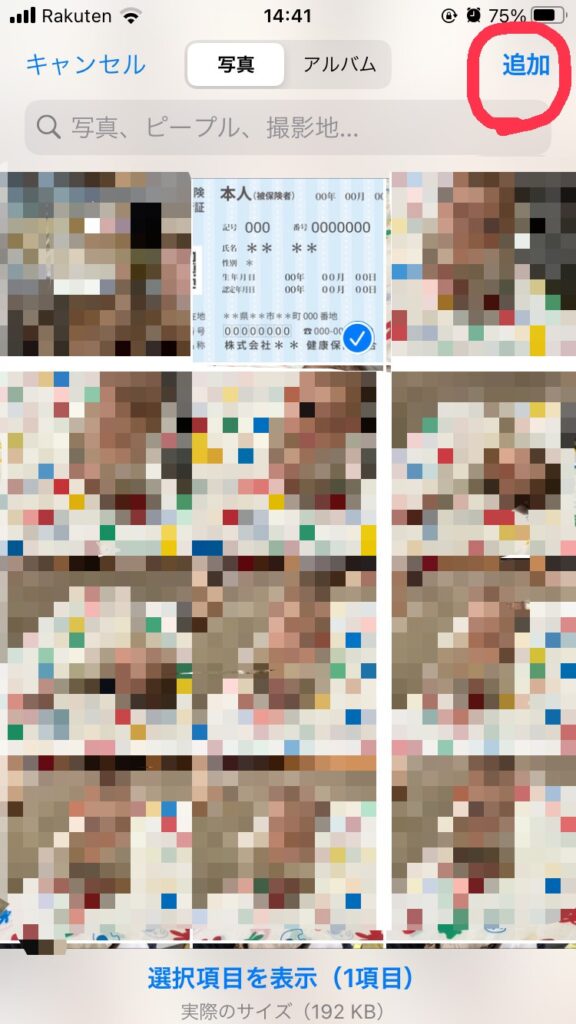
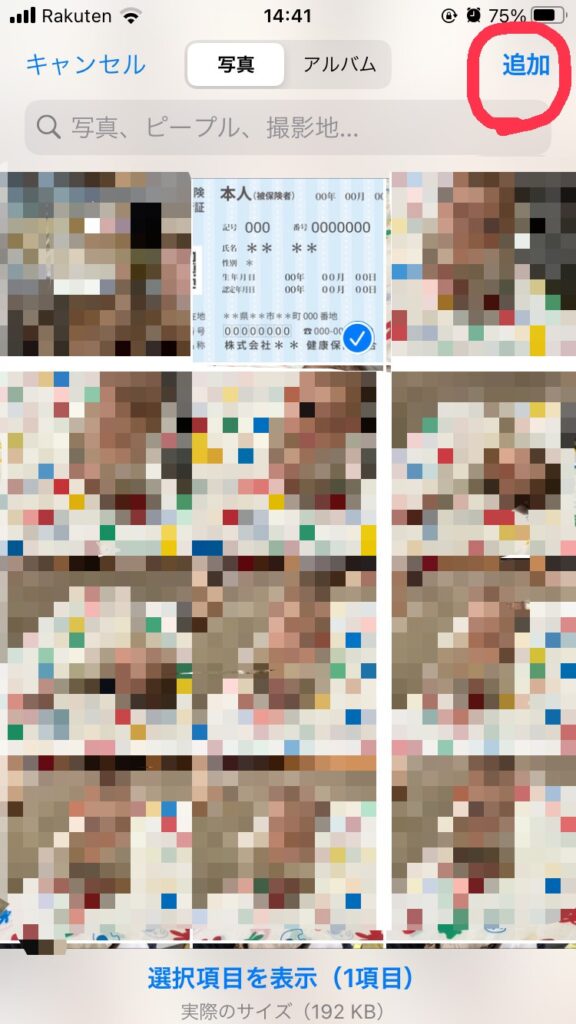
マスキングをしたい写真を選択して右上の「追加」をぽちっ!
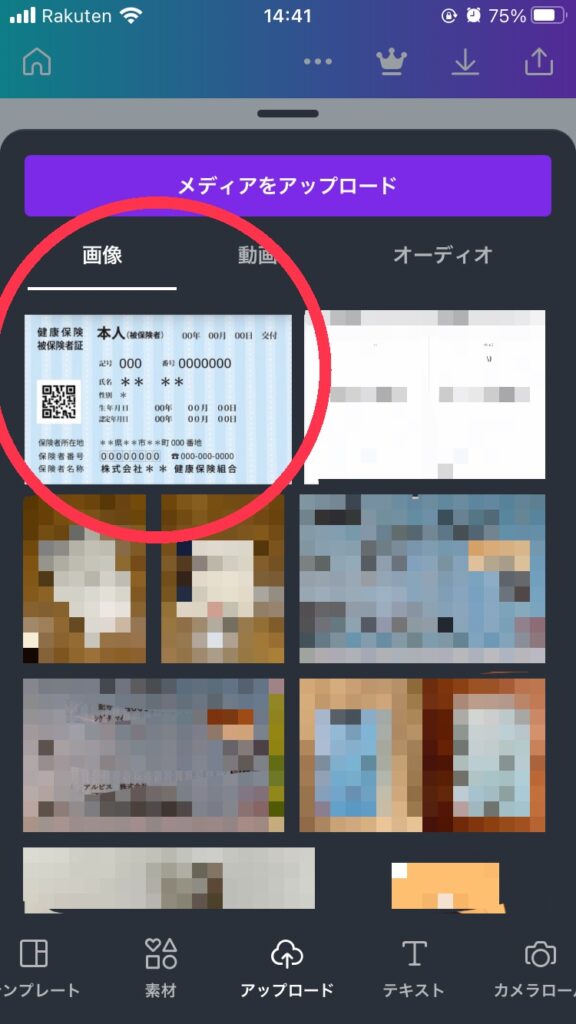
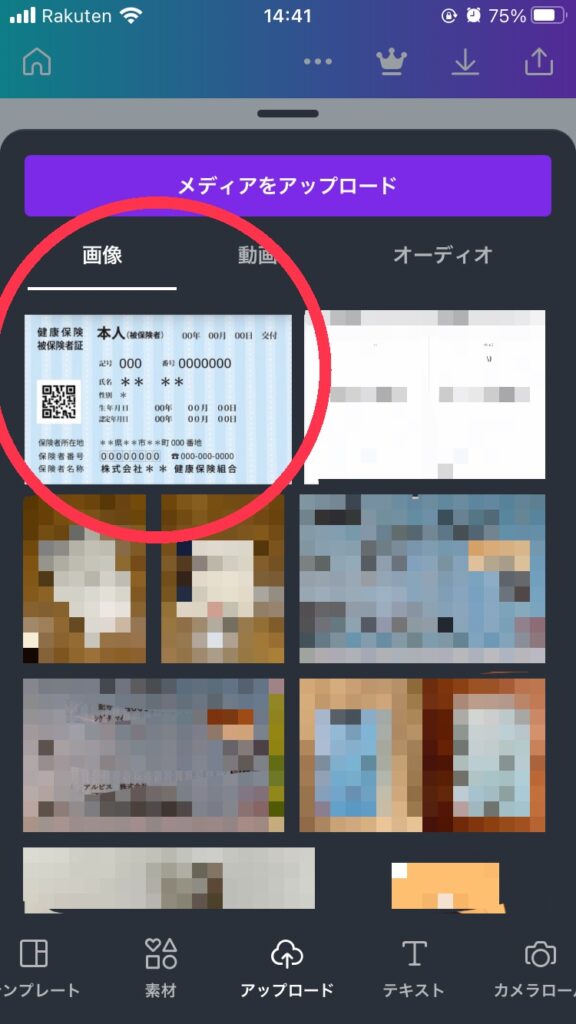
アップロードが完了したら、その写真をぽちっ!
写真を左右の端まで広げる
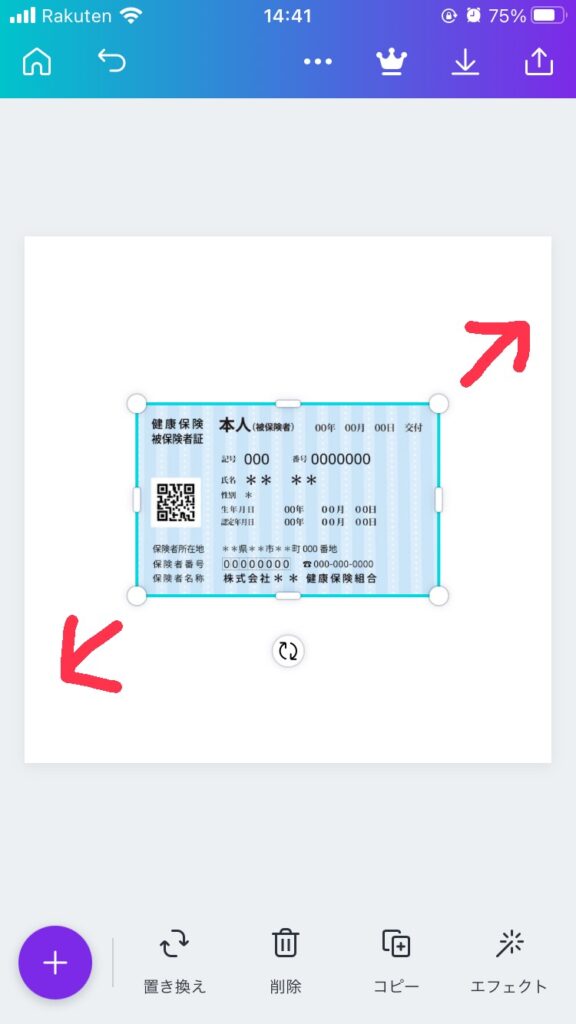
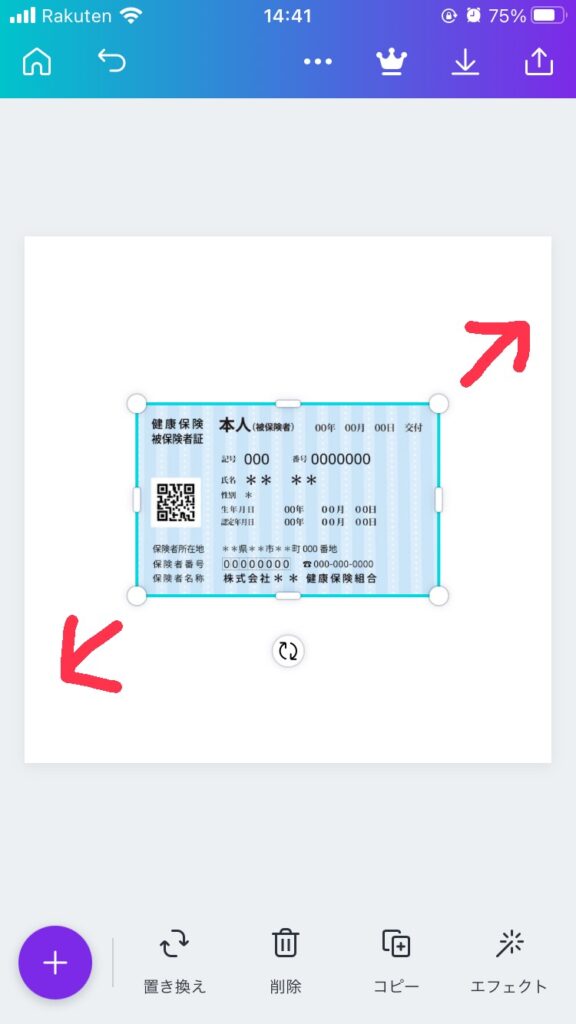
左右の枠いっぱいまで写真を大きくします。
白い枠のところをピンチアウトする(指2本で押し広げる)と画面全体が大きくなります。
画面を大きくした方がこの後の作業がやりやすい!
左下の+をぽちっ!
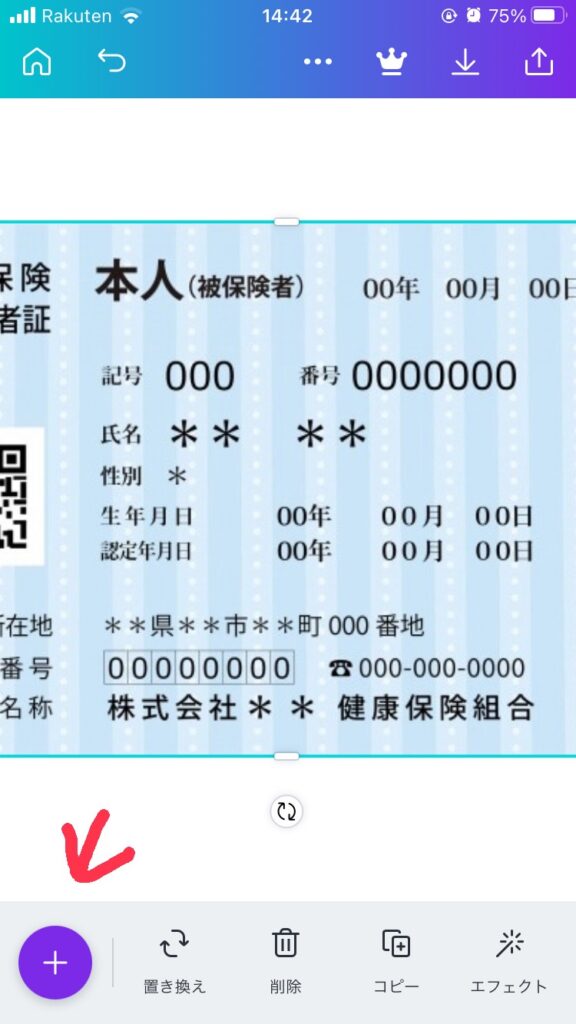
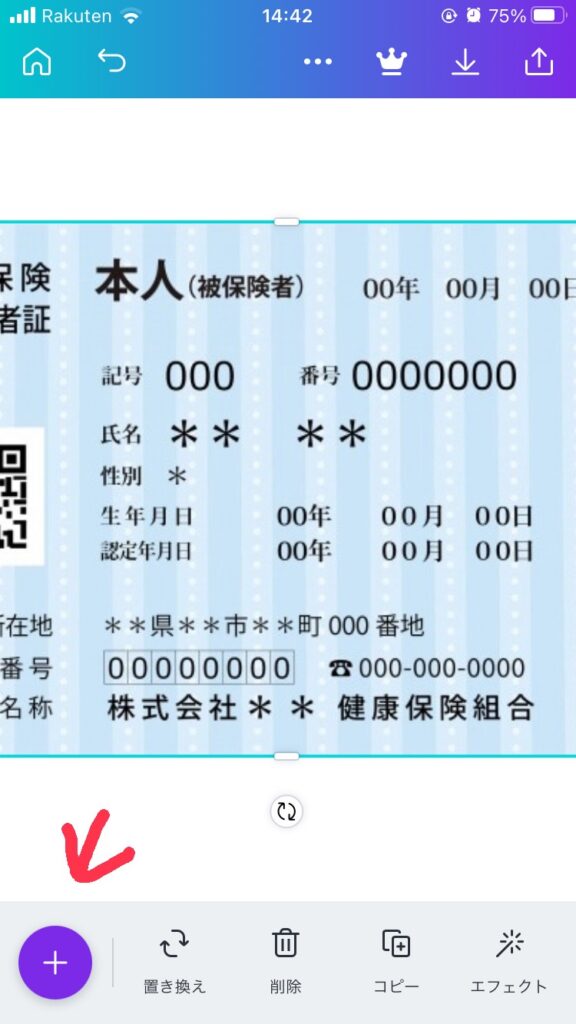
むらさき色の丸で囲まれた+マークをぽちっ!
線と図形の「四角」を選択
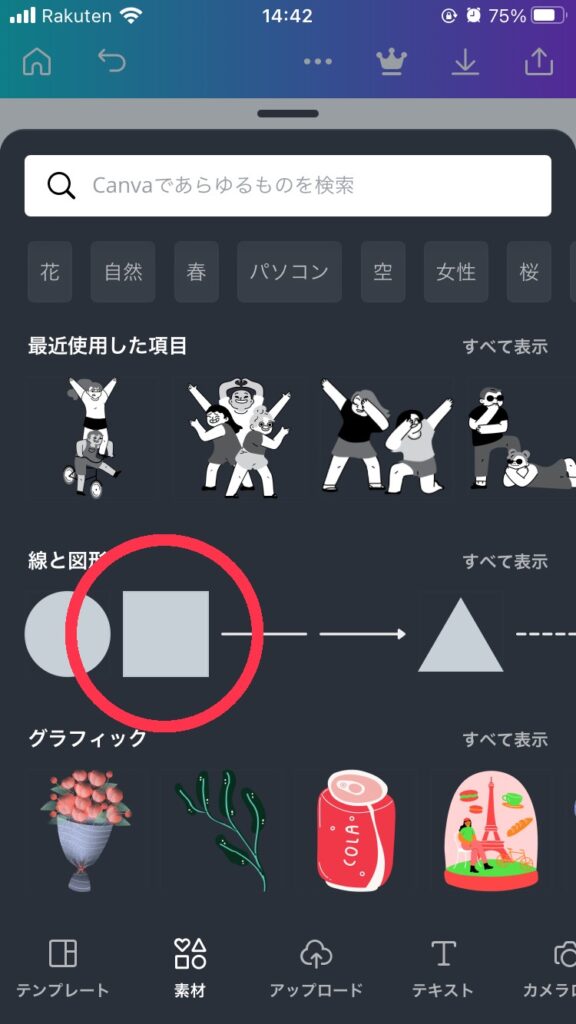
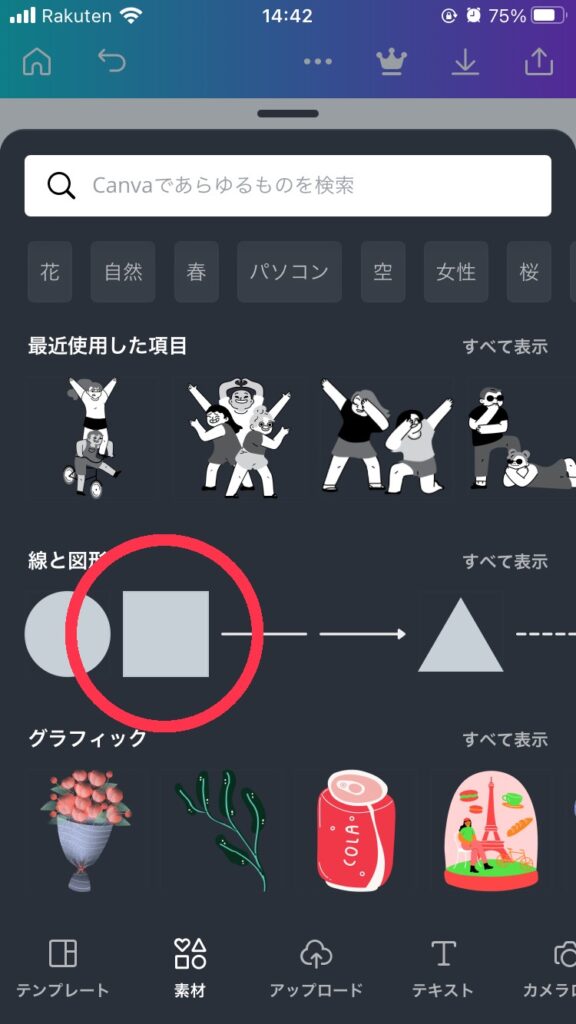
「線と図形」の中にある「四角」をぽちっ!
四角がどーん!
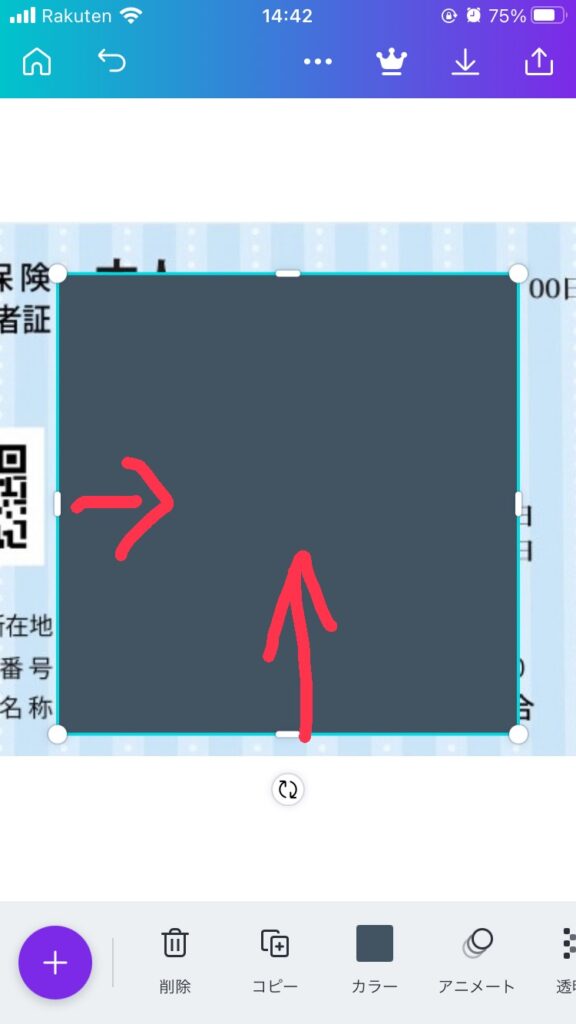
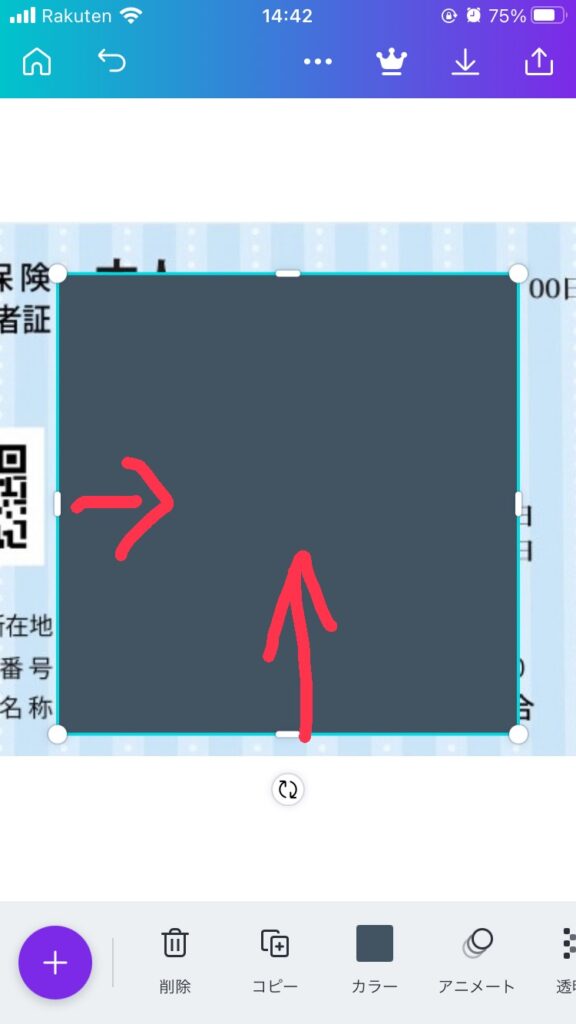
でっかい四角が出てきました。
隠したい大きさまで、指でぐいぐいと縮めていきます。
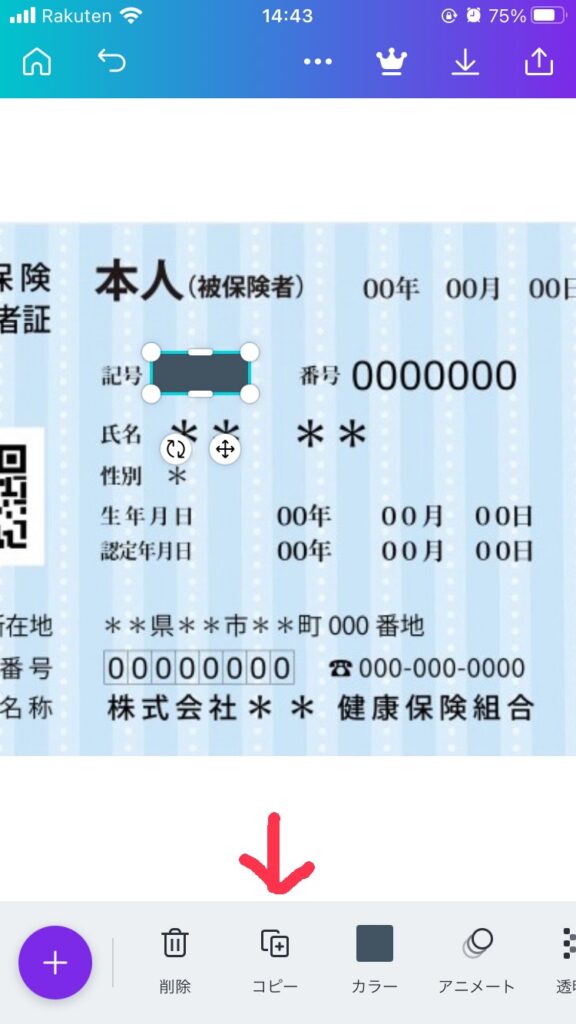
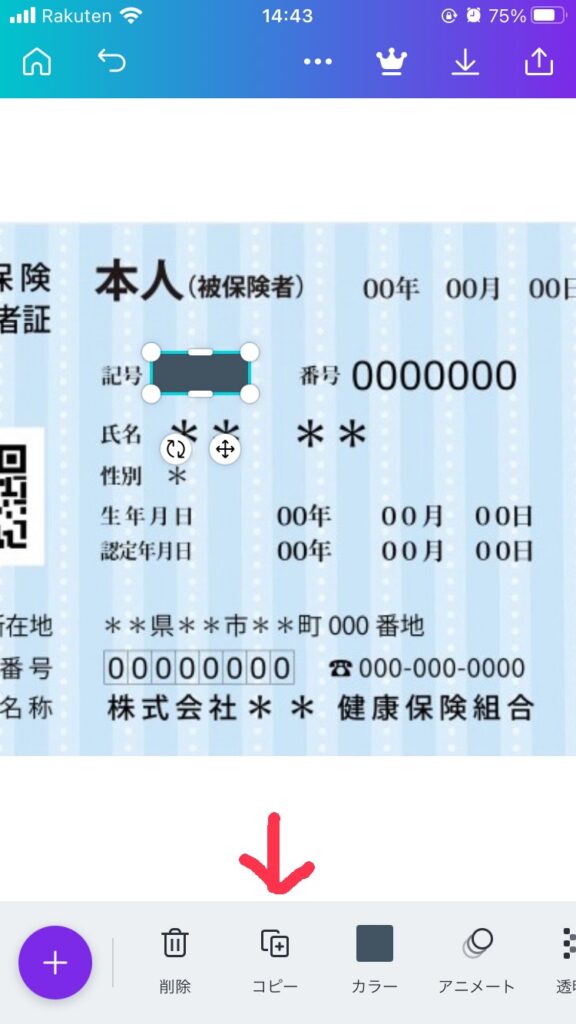
1つ隠し終わったら、画面下にある「コピー」をぽちっ!
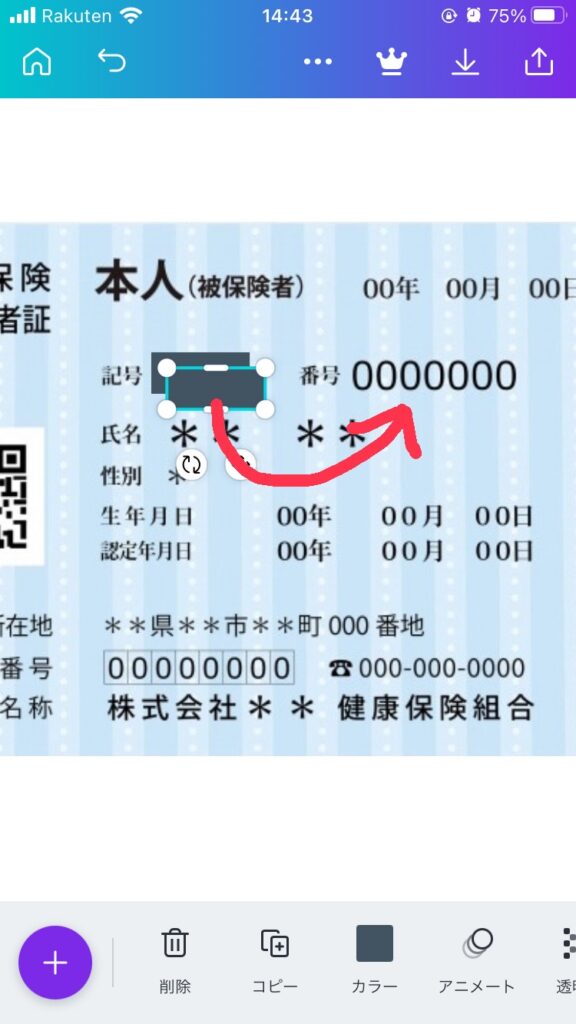
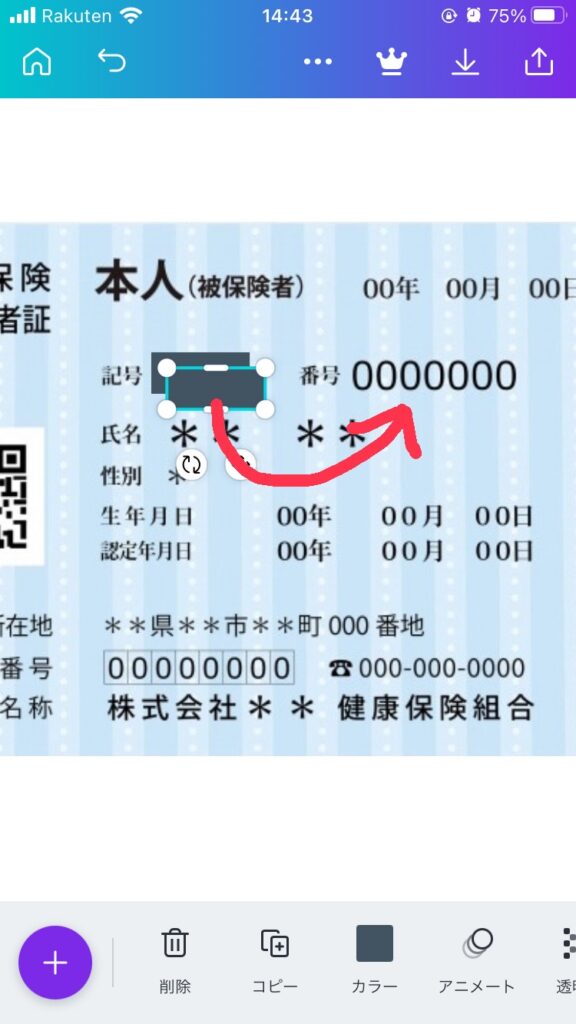
同じ大きさの四角が出てきます。
次に隠したい所へ指でずずいと動かしてください。
そして横幅を調節します。
画像を保存する
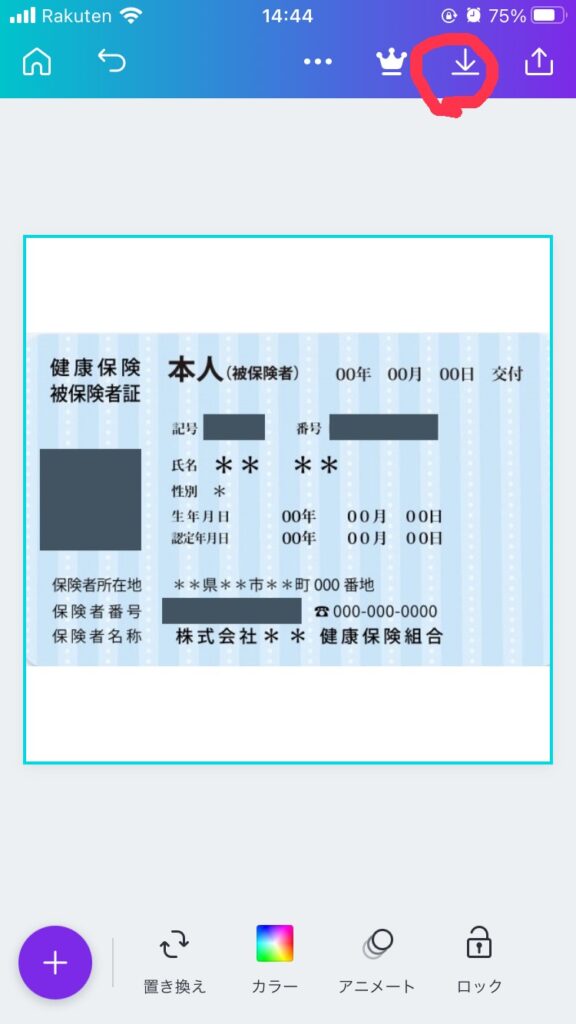
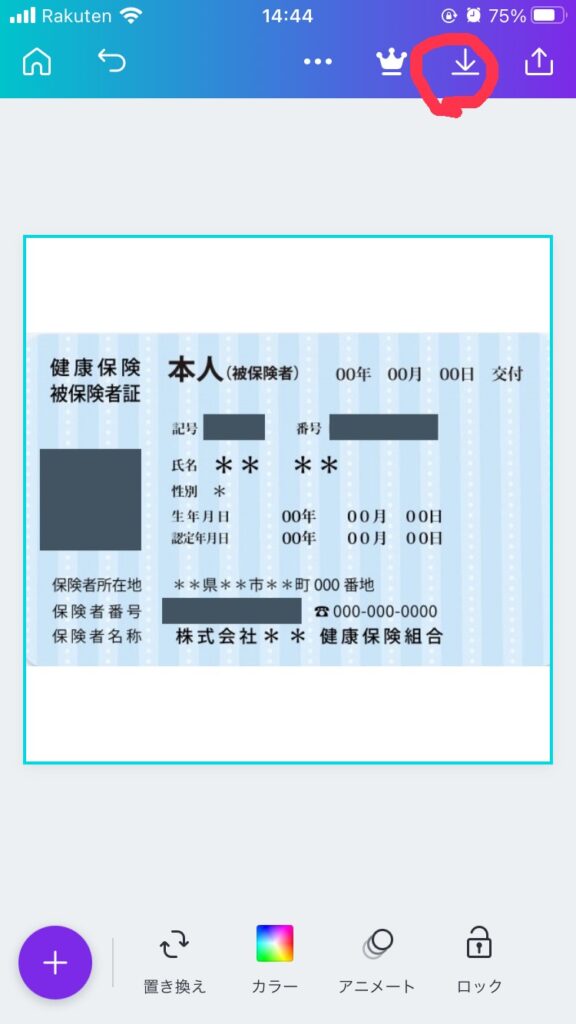
「記号、番号、QRコード、保険者番号」全てを隠し終わったら画像を保存します。
画面右上の赤丸で囲ったマークをぽちっ!
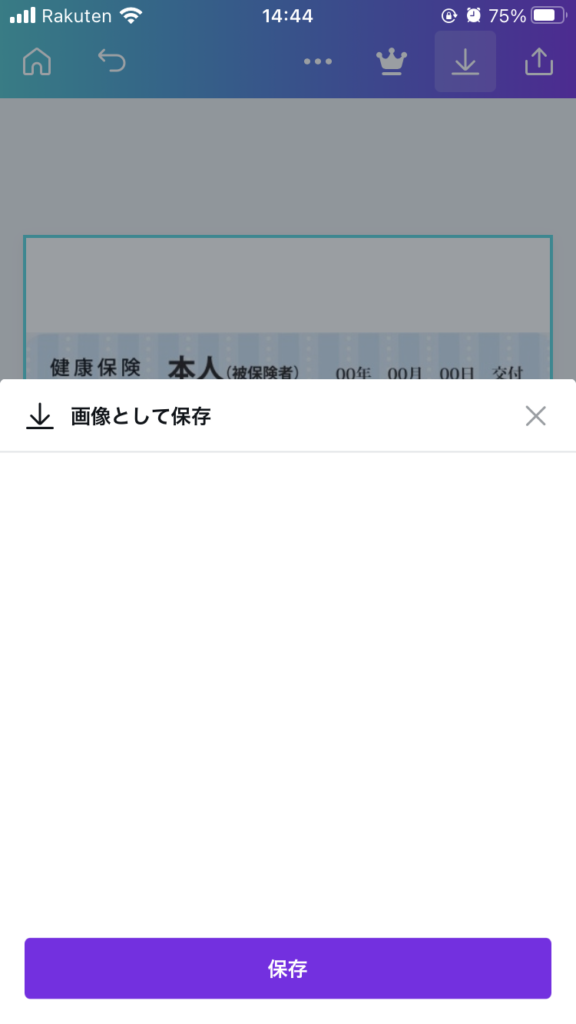
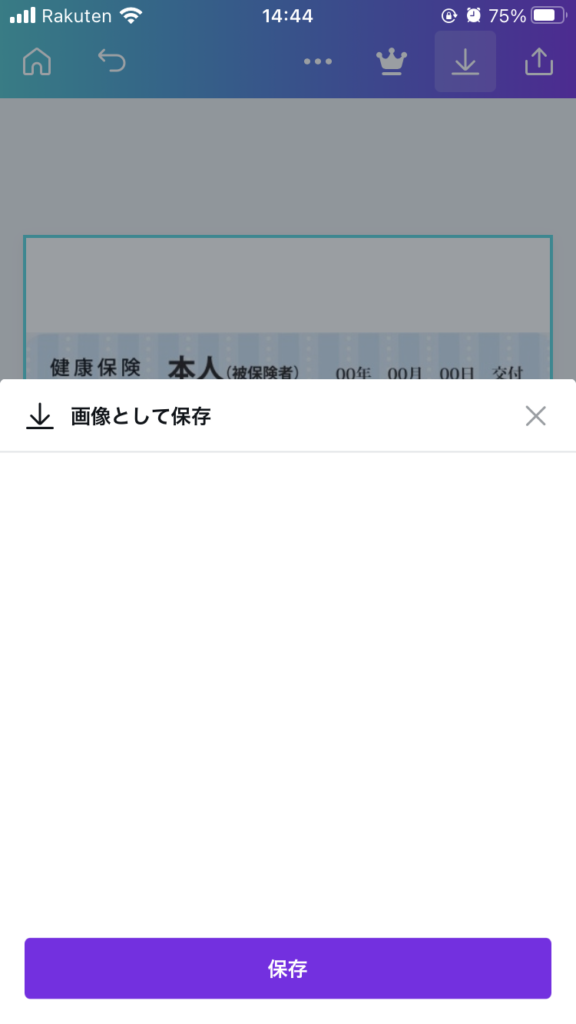
画面下の「保存」をぽちっ!
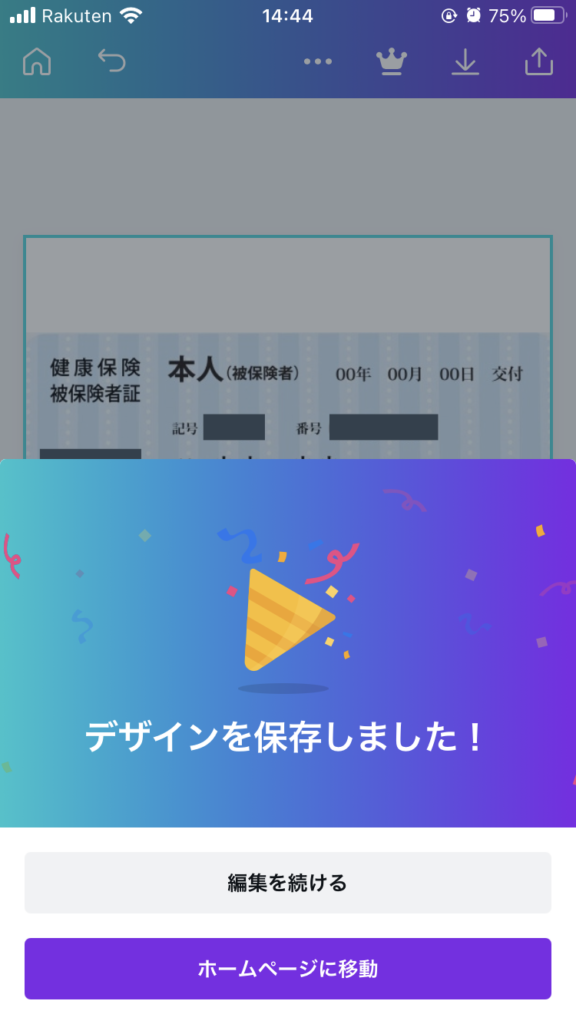
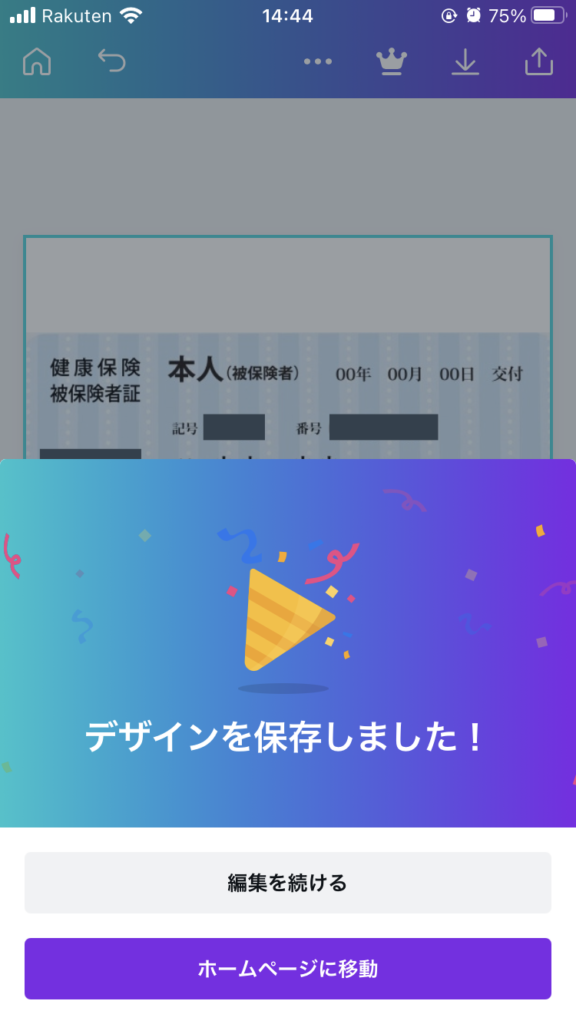
完成!


写真アプリ内に保存できていたら完成です!
おつかれさまでした!
最後まで読んでいただきありがとうございます!
Twitterでも発信しているので、フォローしてもらえると嬉しいです🙌💕